百度极速版如何屏蔽广告 百度极速版屏蔽广告的操作步骤
时间:2023-07-14 10:06:46
小编:369下载站
百度极速版如何屏蔽广告?百度极速版是一款专为追求快速、简洁搜索体验的用户设计的软件,它是百度搜索的轻量级版本,旨在为用户提供更加高效、快速地搜索服务。百度极速版最大的特点就是其快速的搜索速度,它采用了轻量级的设计和优化算法,使得搜索结果的加载速度更快。用户无需等待漫长的加载过程,即可快速获取所需的搜索结果。这对于那些追求效率和时间的用户来说,是非常方便和实用的。百度极速版还注重用户隐私和安全。它采取了多种安全措施,保障用户的搜索隐私和个人信息的安全。百度极速版还可以屏蔽广告,下面小编就来介绍下屏蔽广告的操作步骤。
-

-
百度极速版app官方免费最新版
- 类型:系统工具
- 大小:42.63MB
- 语言:简体中文
- 评分:
- 查看详情
百度极速版屏蔽广告的操作步骤
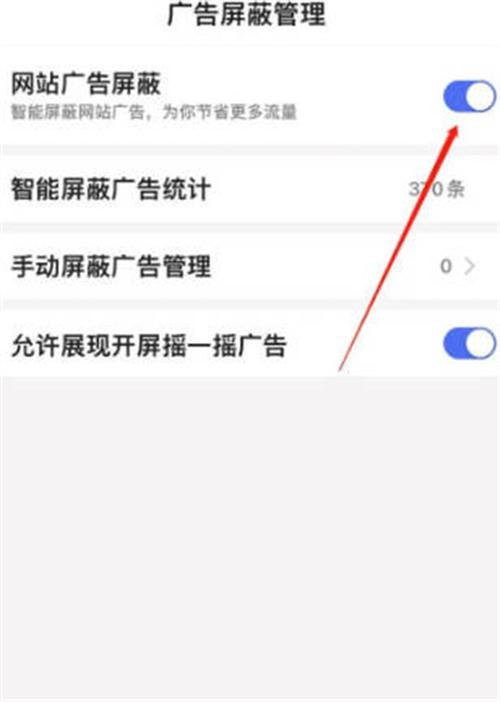
第一步,点击设置
我们打开百度极速版,然后我们点击右下角我的,再点击右上角的设置。
第二步,点击广告屏蔽管理
我们进入设置之后,然后我们点击下面的广告屏蔽管理的功能,如图所示。
第三步,开启广告屏蔽
我们点击了广告屏蔽管理之后,就会进入一个页面中,我们点击网站广告屏蔽功能右侧的滑块开启即可。
上面的内容就是小编为大家带来的百度极速版屏蔽广告的操作步骤,希望对有需要的小伙伴能提供一些帮助。








